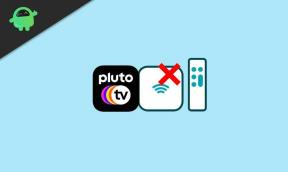Xiaomi Mi 10 Ultra'da AOSP Android 11'i İndirin ve Yükleyin
Miscellanea / / August 04, 2021
Reklamlar
Xiaomi Mi 10 Ultra (kod adı: cas) Ağustos 2020'de piyasaya sürüldü. Telefon kutudan Android 10 Q ile çıktı. Bu eğitimde, AOSP Android 11'in Xiaomi Mi 10 Ultra (cas) üzerine nasıl kurulacağını göstereceğiz. Kısa süre önce Google, en son kararlı sürümünü yayınladı Android 11 genel halk için. Ve bununla, birçok OEM hızlı bir şekilde aynısını benimsedi. İlk sırada Piksel Cihazlar, yine de beklenen çizgideydi. Daha sonra Google, şüphesiz Android 11 tabanlı özel ROM'ları derlemenin ana bileşeni olan Android 11 için AOSP kaynak kodunu yayınladı.
Xiaomi Mi 10 Ultra, Ağustos 2020'de piyasaya sürüldü ve şirketin yılın amiral gemisi oldu. 8-16 GB RAM ile birleştirilmiş bir Qualcomm Snapdragon 865 işlemci tarafından desteklenmektedir. Mi 10 Ultra, 128/256 / 512GB dahili depolama sunar ve bellek genişletme kartı yuvası yoktur. Telefondaki ekran, 800 nit en yüksek parlaklık üreten 6,67 inç OLED 1080p paneldir. Telefon Android 10 üzerinde MIUI 12 ile çalışıyor.
Sayfa İçeriği
- 1 Android 11 ve Özellikleri:
-
2 Xiaomi Mi 10 Ultra'da AOSP Android 11 Nasıl Kurulur:
- 2.1 Önkoşullar
- 2.2 AOSP Android 11'i indirin
- 2.3 AOSP Android 11'i Xiaomi Mi 10 Ultra'ya (cas) yükleyin
Android 11 ve Özellikleri:
İyi, Android 11, Google'ın 11. yinelemesi Android 10'a benziyor, ancak bir dizi yeni özellik ve değişiklik içeriyor. Güncelleme; bildirim geçmişi, Sohbet balonları, Sohbet bildirimleri, ekran kaydedici, yeni medya kontrolleri, akıllı cihaz getiriyor kontroller, tek seferlik izin, planlama sistemi ile geliştirilmiş karanlık tema, uygulama önerileri, kablosuz android otomatik ve çok sayıda Daha. Daha fazlası için makalemize göz atın Android 11 destekli liste, Android 11 Özel ROM listesi, en iyi Android 11 özellikleri, ve daha fazlası.

Reklamlar
Xiaomi Mi 10 Ultra'da AOSP Android 11 Nasıl Kurulur:
Sunulacak bu kadar uzun bir güzellik listesiyle, şüphesiz AOSP Android 11'i Xiaomi Mi 10 Ultra (cas) üzerinde denemek isteyeceksiniz. Ancak kurulum adımlarını listelemeden önce, lütfen ön koşullar bölümünü gözden geçirin. Cihazınızın belirtilen tüm gereksinimleri karşıladığından emin olun. Bundan sonra, çalışma özelliklerini ve bu ROM'da bulunan bilinen sorunların listesini gözden geçirin. Tüm gereksinimler bölümünü geçtikten sonra kurulum adımlarına geçebilirsiniz.




İlgili Gönderi:
- Xiaomi Mi 10 Ultra'da TWRP Kurtarma Nasıl Yüklenir ve Köklendirilir
- Xiaomi Mi 10 Ultra'da Yaygın Sorunlar ve Çözümler - Wi-Fi, Bluetooth, Kamera, SIM ve Daha Fazlası
- Xiaomi Mi 10 Ultra Firmware Flash Dosyası [Back To Stock ROM]
Önkoşullar
- Yalnızca Xiaomi Mi 10 Ultra (cas) üzerinde test edilmiştir
- Her şeyden önce, bir tam cihaz yedeklemesi.
- Bir dahaki sefere, Xiaomi Mi 10 Ultra'nızda USB Hata Ayıklamayı etkinleştirin. Bu, cihazınızın ADB modunda PC'niz tarafından tanınmasını sağlayacaktır. Bu nedenle, Ayarlar> Telefon Hakkında> Yapı Numarasına 7 kez dokunun> Ayarlar> Sistem> Gelişmiş> Geliştirici Seçenekleri> USB Hata Ayıklamayı Etkinleştir'e geri dönün.

- Cihazınızın ayrıca önyükleyicinin kilidinin açılması gerekir. Henüz yapmadıysanız, şu adresteki ayrıntılı kılavuzumuza bakın: Xiaomi Mi 10 Ultra'da Bootloader'ın Kilidini Açma.
- Ardından, cihazınıza TWRP Kurtarma'yı da yüklemeniz gerekecek. Bu, Xiaomi Mi 10 Ultra'nızda AOSP Android 11'i flaş etmek için gerekli olacaktır. Nasıl yapılacağına dair kapsamlı eğitimimize başvurabilirsiniz. Xiaomi Mi 10 Ultra için TWRP Kurtarma'yı Yükleyin.
AOSP Android 11'i indirin
Firmware dosyasını indirmeden önce, bahsetmeye değer oldukça önemli bir şey var. Yalnızca kararlı ROM aygıtınız için uygun satıcı ve aygıt yazılımını kullanmalısınız.
İndirilenler
Reklamlar
Piksel Deneyimi ROM'u: İndirme: {link
İndir Android 11 Gapps
Yukarıdaki dosyaları indirdikten sonra, cihazınıza aktarın. Ardından, Xiaomi Mi 10 Ultra (cas) cihazınıza AOSP Android 11 yüklemek için aşağıdaki adımlarla devam edin.
Uyarı
Bu prosedüre başlamadan önce, cihaz depolama alanınızın ve cihazınızda depolanan tüm dosyalarınızın bir yedeğini almanızı şiddetle tavsiye ederim. Ayrıca, kalıcı hasarlardan kaçınmak veya cihazınızı kirletmek için bu yazıda belirtilen adımları çok dikkatli bir şekilde takip etmeniz önerilir. Herhangi bir şey ters giderse yazar veya GetDroidTips bundan sorumlu değildir.
AOSP Android 11'i Xiaomi Mi 10 Ultra'ya (cas) yükleyin
- Cihazınızı USB kablosuyla PC'ye bağlayın. USB Hata Ayıklamanın etkinleştirildiğinden emin olun.
- Ardından platform araçları klasörüne gidin, adres çubuğuna CMD yazın ve Enter tuşuna basın. Bu, Komut İstemi'ni başlatacaktır.

- Cihazınızı TWRP Kurtarma'ya başlatmak için CMD penceresinde aşağıdaki komutu yürütün:
adb yeniden başlatma kurtarma
- Şimdi silme bölümüne gidin ve sistemi, verileri ve önbelleği biçimlendirin. Biçimi tamamlamak için sağa kaydırın.

TWRP Ana Sayfa - Şimdi AOSP Android 11 ROM'u Xiaomi Mi 10 Ultra'nıza flaş etme zamanı. Bunun için, Yükle'ye gidin, AOSP ROM ZIP dosyasını seçin ve dosyayı yüklemek için sağa kaydırın.
- Google Apps'ı da istiyorsanız, bu durumda onu flaş etmeniz gerekir. Yükle'ye gidin, GApps ZIP dosyasını seçin ve bu dosyayı flash etmek için sağa kaydırın.
- Bu yapıldığında, cihazınızı yeniden başlatabilirsiniz. Yeniden Başlat'a gidin ve Sistem'i seçin.

Cihazınız şimdi yeni kurulan işletim sistemine önyükleme yapacaktır. Bununla, AOSP Android 11'in Xiaomi Mi 10 Ultra'ya nasıl kurulacağına dair kılavuzu tamamladık. İlk başlatmanın biraz zaman alabileceğini ve cihazınızı sıfırdan kurmanız gerekebileceğini unutmayın.
Ayrıca, ROM'u yükledikten sonra, aynı şey hakkındaki görüşlerinizi yorumlar bölümünde paylaşın. Yuvarlama, işte bazıları iPhone İpuçları ve Püf Noktaları, PC ipuçları ve püf noktaları, ve Android İpuçları ve Püf Noktaları kontrol etmelisiniz.
Sony Xperia 1 II (pdx203) Şubat 2020'de piyasaya sürülen reklamlar. Telefon kutudan Android ile çıktı...
Samsung Galaxy A40, Mart 2019'da piyasaya sürüldü. Telefon kutudan Android 9.0 ile çıktı…
Reklamlar En son 25 Haziran 2019 saat 11: 54'te güncellendi DEXP Ixion M350 kullanıcıları için iyi haberler. Daha önce biz…